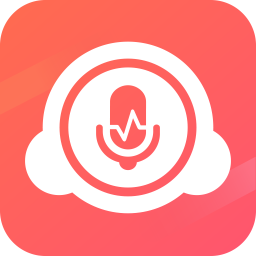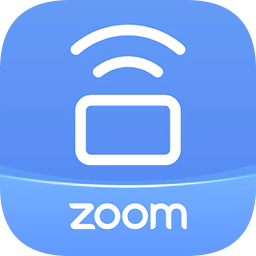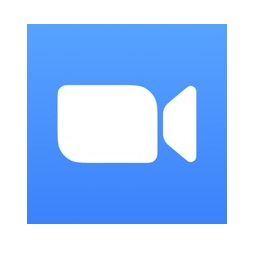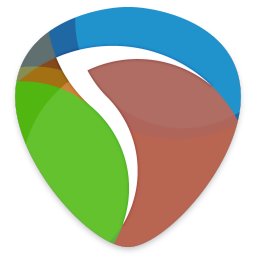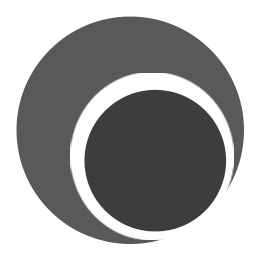免费版
免费版
- EV录屏 PC版客户端免费版v3.9.7.0
- EV录屏是一款屏幕录制软件,这款软件可以帮助用户对电脑屏幕进行录制,非常的方便,小编今天为大家带来的是最新版本,有需要的朋友欢迎下载使用。EV录屏没有声音怎么办?首先知确定你是想录制系统声音还是麦克风的声音,在音频来源那里就要有相应的选择;如果是系统声音没有,
- 类型:图像捕捉 | 时间:2020-11-05
- 大小:30.95MB
EV录屏是一款屏幕录制软件,这款软件可以帮助用户对电脑屏幕进行录制,非常的方便,小编今天为大家带来的是最新版本,有需要的朋友欢迎下载使用。
EV录屏没有声音怎么办?
首先知确定你是想录制系统声音还是麦克风的声音,在音频来源那里就要有相应的选择;
如果是系统声音没有,又是录制的加密视频或付费道课程,说明可能是做了防翻录出来可以去网页上录个视频看看有没有声音内如果是麦克风没有声音,首先看一下自己的麦克风是不是可用,可以通过QQ音视频通容话检测一下,另外台式机的稳定性强于笔记本,可以考虑用台式机录制
EV录屏怎么用?
EV录屏分为本地录制和在线直播两种模式,如果是录制自己电脑屏幕上的内容,或是录制网课一定要选择【本地录制】,录制完视频才会保存在本地电脑。
第一步:选择好录制区域和需要录制的声音
第二步:录制开始-停止
如果选择区域模式,下方显示的1920x1080表示即将录制的视频尺寸,选区录制拖动蓝色矩形边角可任意调节录制的视频范围。点击开始按钮或按Ctrl+F1(默认)开始录制;再点击完毕按钮或按Ctrl+F2结束录制;在录制过程中如需暂停,点击暂停按钮,再次点击该按钮则继续录制。
注意事项
如果录制的视频画面每一秒都变得特别快,建议帧率设到20以上;录制ppt网课10左右即可
如果没有录到目标内容,只录到内容后方的桌面时,EV录屏-“设置”-“录屏设置”,勾选“抓取窗口加强”。
第三步:查看视频
点击【列表】打开视频列表,双击视频文件即可播放视频;点击设置按钮打开保存目录查看文件;点‘文件位置’可快速定位到文件在电脑的哪个位置。
EV录屏如何录制游戏画面
游戏不论是在运行体积还是画面精良度上都与一般的视频有所区别,所以这导致游戏录制容易卡顿或干脆无法录制。通过以下两步,有可能能帮助游戏玩家记录精彩瞬间:
步骤 1 准备游戏
启动游戏,如果是全屏模式的游戏,需要在【游戏的系统设置】里面将【全屏模式】调整为【窗口模式】或者【无边框模式】。
步骤 2 选区录制
首先,要【下载EV录屏】,安装并运行。
然后抄,选择EV录屏的【本地录制】 ,选择【选区录制】并调整录制的画面大小刚好和游戏窗口一致,音频选择【系统声音】或者【麦和系统声音】。
步骤 3 开始录制
点击开始录制,zd通过快捷键【Ctrl+F2】(默认)可快速结束录制,点击列表即可查看录制视频。
注:游戏由于画面精良,因此在录制时需要适当调整参数
帧率调整到20—30,具体数值根据自己游戏画面的变动设定,帧数越大画面越流畅,对cpu要求也高,录出来视频体积越大。
游戏里选择【无边框模式】,录屏里选择【选区录制】
录制格式里选择avi,避免意外断电等情况引起视频无法观看
以上就是11ba小编为大家带来的EV录屏 v3.9.7.0 PC版客户端 的详细介绍,喜欢就收藏一下吧!说不定会找到你要的惊喜╰(*°▽°*)╯~
相关教程
更多 - 报导与报道:一字之差,含义大不 01.24
- 如何轻松上传你的专属纯爱头像? 01.23
- 这张图片出自哪部热门动漫? 01.19
- 探索香港大学深圳校区:卓越本科入学条件,开启精英教育之旅 12.03
- 20万级智界新S7,这款新车凭什么称霸市场? 12.03
猜你喜欢
相关专题
图像捕捉合集
ev录屏app大全
屏幕截图主要提供下载图像捕捉的最新资源。订阅图像捕捉标签主题后,可以第一时间了解到最新的图像捕捉下载资源和图像捕捉主题,包括最新的截图下载和截图排行榜等。有需要的小伙伴可以来我们11ba下载站下载相关软件,关注屏幕截图相关收藏。
大力推荐
更多 -

- 轻录播 v1.0.2.505 最新版
- 图像捕捉 | 53.74MB
- 2020-11-06 | 轻录播最新版是一款非常专业的屏幕录制工具,它主要是帮助你对屏幕进行录制,然后保存,操作极其的简单,所以有需要的用户赶紧来下载吧!软件功能1、轻录播是一款非常简单轻便的屏幕录制工具,软件仅仅只有一个录制和结束录制两个功能,通过软件可以轻松的对屏幕进行录制并且保存
-

- Wondershare Democreator V2.5.0.4
- 图像捕捉 | 13.86MB
- 2020-11-06 | Wondershare democreator是一个得心应手的屏幕录制工具,全屏桌面,窗口或区域都可以录制。你可以加入图片,诠释和叙述,并加强它作为一个闪光的视频演示. 它让您轻松地创建软件演示,演示产品讲解和互动式培训。使用提示:为了您能正常的使用绿色版的全部功能,首次运行请先运行一次压缩包内的安装.CMD 以上就是11ba小编为大家带来的的详细介绍,喜欢就收藏一下吧! 说不定会找到
-

- Gilisoft Free Screen Recorder(录屏软件) V10.2.0
- 图像捕捉 | 16.76MB
- 2020-11-05 | Gilisoft Free Screen Recorder是一款免费的录屏软件,虽然是免费的,但是依然无法阻止它强大的功能,支持全屏和自定义屏幕,还可以录音,录制完成后就可以保存为flv格式,还可以设置自动录制。应用优势良好的视频音频同步单独或视频和音频(包括计算机的声音和麦克风),同时录制视频。支持录制视频会议从你的麦克风和扬声器同时录制音频,非常适合录制视频会议亮点与热点功能录制(最高4倍)
-

- TweakShot Screen Capture(视频录制软件) V1.0.0.10024
- 图像捕捉 | 9.32MB
- 2020-11-05 | 不管你是想要捕获屏幕还是录制视频都可以使用TweakShot Screen Capture(视频录制软件)哦~TweakShot Screen Capture(视频录制软件)操作起来十分简单,只要你根据小编为你写明的介绍去操作就能够进行屏幕捕获和视频录制了。软件特色快照全屏允许您全屏捕获当前浏览页面的屏幕截图。捕获窗口在屏幕上截图一个窗口,以防打开多个窗口。图像编辑器创建自己的图像,并获得一整套
-

- Netron(模型分析软件) v3.2.0
- 图像捕捉 | 49.87MB
- 2020-11-05 | Netron绿色版是一款很棒的模型分析工具,它可以通过在框架之间完成对模型的转换,而且操作起来也很简单,所以有需要的赶紧来下载吧!软件功能只要的功能就是帮助用户对您需要的模型等进行转换对组合工具进行快捷的支持让用户可以得到更加符合自己需求的解决方案支持对需要的
-

- Deskshare My Screen Recorder(录屏软件) v5.18
- 图像捕捉 | 30.32MB
- 2020-11-05 | DeskshareMyScreenRecorder是一款很棒的屏幕捕捉工具,它可以同时捕捉屏幕视频,音频和麦克风声音,而且操作也很简单,所以有需要的用户欢迎下载!软件功能屏幕截图记录您在计算机屏幕上看到和听到的所有内容将您的PC屏幕活动捕获到WMV或AVI文件
-

- COBRA截图工具 v1.0 免费版
- 图像捕捉 | 434.89KB
- 2020-11-05 | COBRA截图工具是一款截图功能很棒的程序,它可以帮助您实时获取任何屏幕快照,可以从当前视图中窥探任何镜头,并且COBRA Snipping Tool有很多优点,是一款不可多得的软件。软件功能1、可以拍摄整个屏幕或特定选择的屏幕截图。2、可以将选择工具转换为任何颜色,因此始终很容易看到要拍摄的区域。3、可以将其另存为JPEG,GIF或PNG文件,但是不能做很多其他事情。4、可以帮助您实时获取任何屏
-

- 转转大师录屏软件v.1.0.0.1
- 图像捕捉 | 26.21MB
- 2020-11-05 | 转转大师录屏软件是一款非常实用的录屏软件,界面十分美观操作更为便捷,支持游戏模式、全屏录制、区域录制、摄像头录制和声音录制等模式,功能全面而且强大,且永久免费使用软件介绍转转大师录屏软件(视频音箱录制工具)是一款十分优秀好用的视频音频录制辅助工具。这款转转大师
-

- CyberLink Screen Recorder v4.2.2.8482
- 图像捕捉 | 337.29MB
- 2020-11-05 | ScreenRecorder破解版是一款非常专业的视频录制工具,你可以透过简易上手的串流直播功能,与观众或学员实时互动,让学习更有效率!此外它还提供录制、后制、分享三大需求,让你用一套工具,就能够制作高质量视频。所以小编为大家准备好了破解教程,欢迎下载!Scr
-

- camtasiastudio7(屏幕录像软件) v19.0.3.4809
- 图像捕捉 | 489.72MB
- 2020-11-05 | camtasiastudio7是一款好玩热门的屏幕录像软件。这款软件具有及时播放和编辑压缩的功能,支持在任何颜色模式下轻松地记录屏幕动作,可对视频片段进行剪接、添加转场效果。功能非常丰富实用。软件说明camtasiastudio7.1绿色汉化版是TechSmi
-

- Movavi Screen Recorder v11.0.0 中文汉化版
- 图像捕捉 | 48.36MB
- 2020-11-05 | MovaviScreenRecorder11破解版是一款功能强大的屏幕录像软件,它为用户提供11种预设的捕获模式,以生动的图标形式呈现。另外你还可以通过各种预制样式,将个性和专业精神添加到您的屏幕截图中。所以小编准备好了破解版,教程如下,欢迎下载!Movavi
-

- TechSmith Snagit 2020中文版
- 图像捕捉 | 322.72MB
- 2020-11-05 | TechSmithSnagit2020中文版是一款全新实用的屏幕录像软件,它可以快速为你捕获屏幕上的任何画面,而且还具有自动缩放,颜色减少,单色转换,抖动,以及转换为灰度级,你也可以把捕捉的内容直接发e-mail给朋友,另外可以编辑成册。下面小编准备好了破解版
-

- UkeySoft Screen Recorder(屏幕录像软件) v7.7.0
- 图像捕捉 | 54.21MB
- 2020-11-05 | UkeySoftScreenRecorder最新版是一款非常受欢迎的屏幕录制工具,它可以随时帮你捕获屏幕上的画面,而且操作简单,欢迎下载!软件特色1、制作学习指南2、创造令人惊叹的学习材料和陈列柜3、录制网络摄像头流媒体讲座和其他类似事件4、让您的演示变得更加
-

- 红蜻蜓抓图精灵 v3.00免安装版
- 图像捕捉 | 5.91MB
- 2020-11-05 | 红蜻蜓抓图精灵是一款屏幕捕捉软件,捕捉范围由你自行选择,功能主要包括取色、查看历史、放大、打印、预览、裁剪等功能。喜欢的朋友欢迎下载使用。软件介绍红蜻蜓抓图精灵(RdfSnap)是一款完全免费的专业级屏幕捕捉软件,能够让您得心应手地捕捉到需要的屏幕截图。捕捉图
-

- Free Snipping Tool(屏幕截图工具) v3.7.0.0
- 图像捕捉 | 10.63MB
- 2020-11-05 | FreeSnippingTool绿色版是一款很实用的屏幕截图软件,它拥有简洁的用户界面,而且还支持自定义区域截图,所以有需要的用户欢迎下载!软件功能1、体积小巧操作简单2、完全免费3、支持上传到FTP保存4、支持添加水印5、拥有强大的照片编辑工具FreeSni